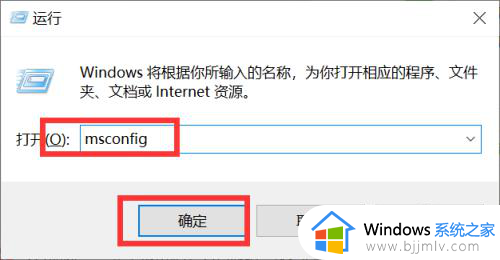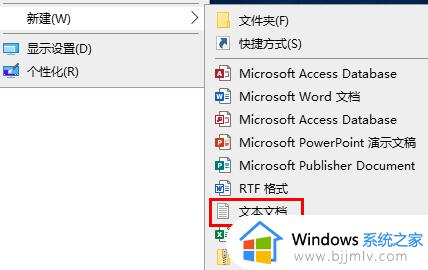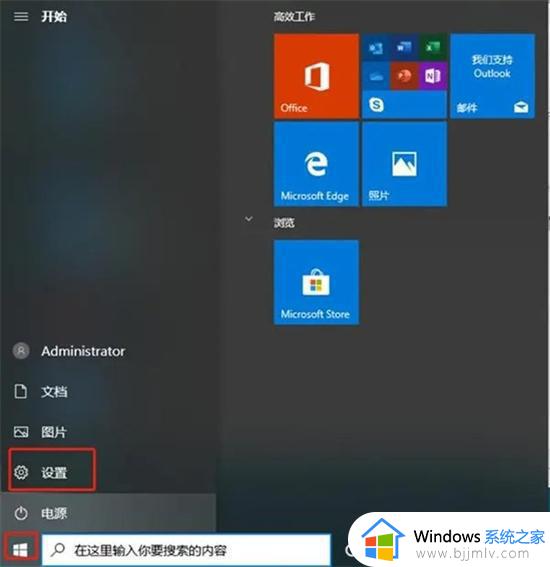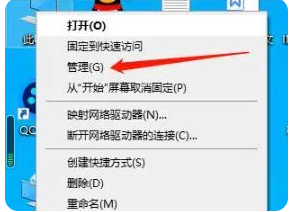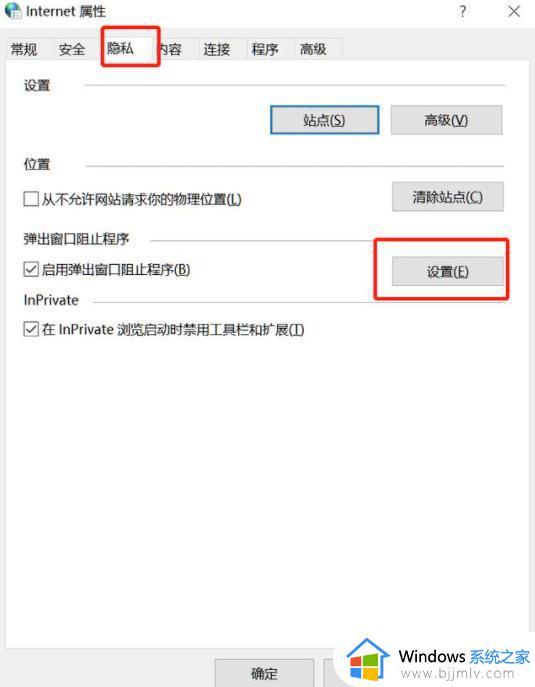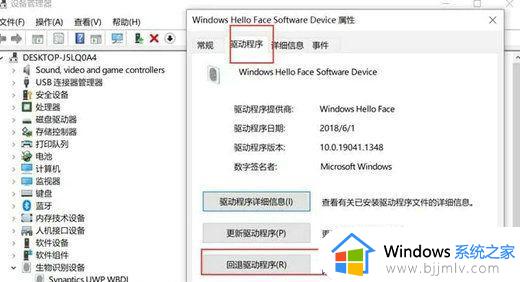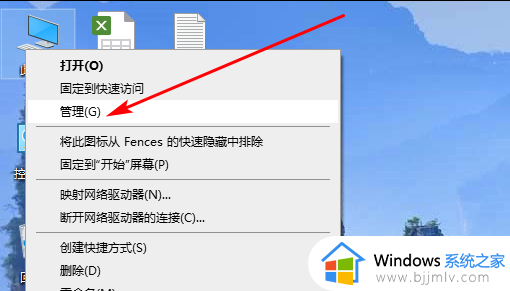电脑不停弹出windows帮助和支持怎么办 电脑老是弹出windows帮助和支持修复方法
我们在使用windows电脑的时候,也偶尔会遇到一些问题,因此微软系统自带的帮助和支持能够进行尝试修复,不过近日有用户在启动电脑进入桌面后,却遇到老是弹出windows帮助和支持的问题,对此电脑不停弹出windows帮助和支持怎么办呢?今天小编就带来电脑老是弹出windows帮助和支持修复方法。
具体方法如下:
1、点击左下角的开始菜单,在打开的菜单项中,找到并打开运行(Win + R),在打开的运行窗口中,输入:services.msc命令,确定或回车,可以快速打开服务(建议使用管理权限创建此任务);
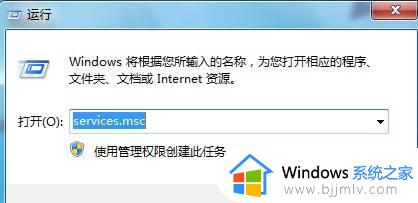
2、服务窗口中,找到并双击打开Interactive Services Detection 服务;
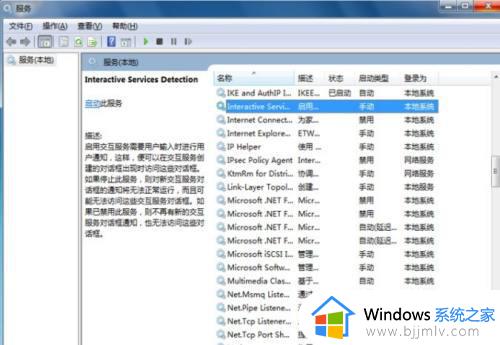
3、Interactive Services Detection 的属性窗口中,切换到常规选项卡,把启动类型改为禁用,关闭服务,然后按应用并确定即可;
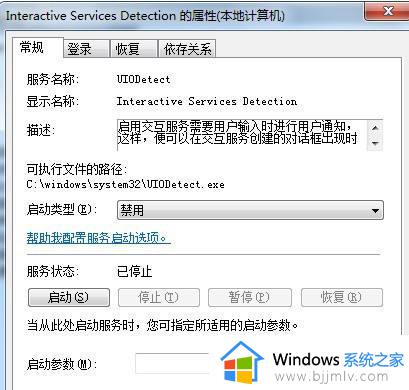
上述就是小编告诉大家的电脑老是弹出windows帮助和支持修复方法了,有遇到相同问题的用户可参考本文中介绍的步骤来进行修复,希望能够对大家有所帮助。